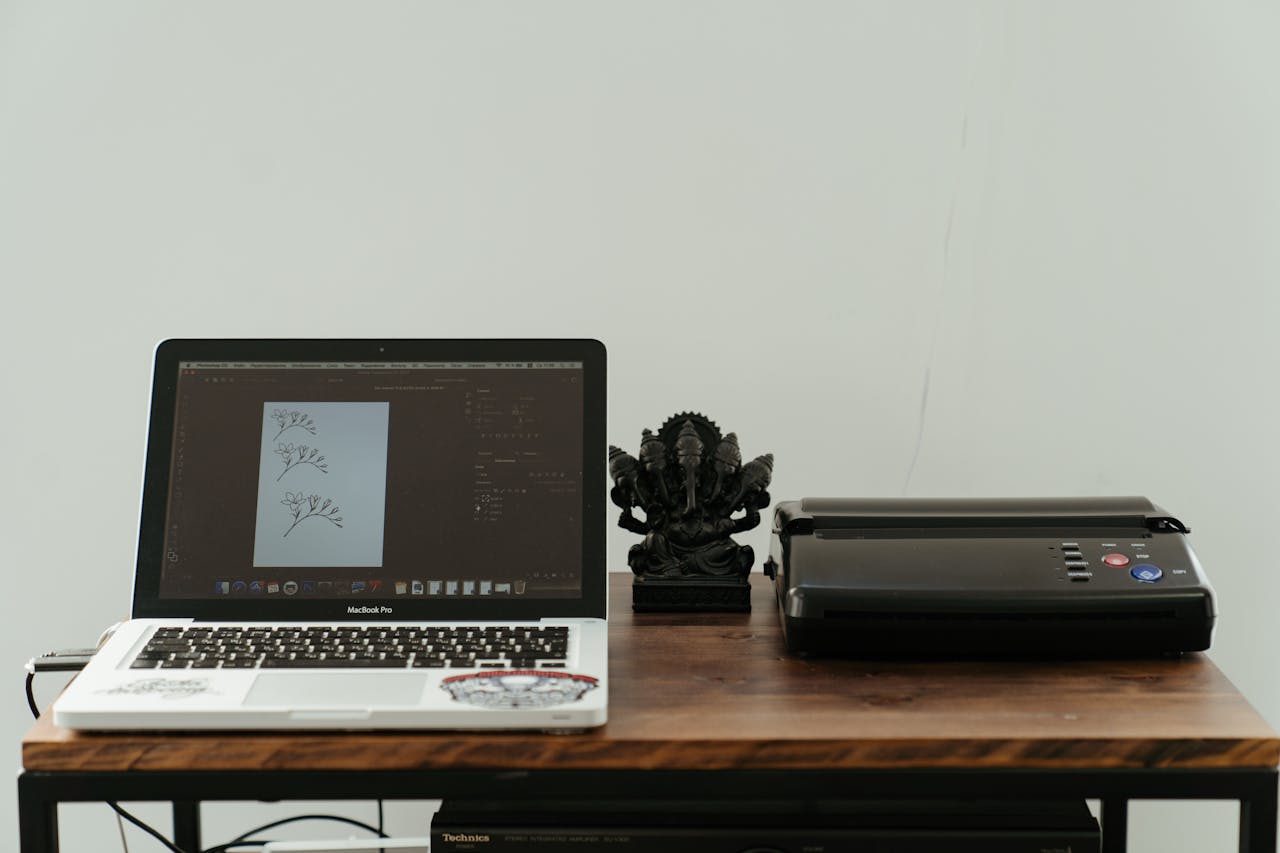Printer Epson L3110 memiliki keunggulan yang luar biasa, yang membuatnya diminati oleh banyak perusahaan dan usaha fotokopi. Namun, bagi pengguna yang kurang terbiasa, mungkin ada kebingungan terkait cara scan di printer Epson L3110.
Meskipun penggunaan printer ini cukup sederhana dan dapat dipelajari sendiri, ada beberapa cara praktis untuk memahami proses pemindaian dokumen menggunakan printer Epson L3110.
Cara Scan Di Printer Epson L3110 Dengan Aplikasi
Untuk scan dokumen fisik menjadi file digital menggunakan printer Epson L3110, langkah-langkahnya sangat sederhana. Berikut adalah beberapa cara yang bisa digunakan untuk melakukan pemindaian dokumen atau gambar dengan menggunakan aplikasi yang tersedia.
1. Menggunakan Aplikasi Epson ScanSmart
Cara scan di printer Epson L3110 yang pertama adalah dengan menggunakan aplikasi Epson ScanSmart untuk melakukan pemindaian dengan printer Epson L3110. Pastikan aplikasi ini terinstal di laptop atau komputer sebelum memulai proses scan.
Berikut adalah langkah-langkah yang dapat diikuti untuk melakukan pemindaian dengan printer Epson L3110 menggunakan aplikasi tersebut.
- Pastikan printer Epson L3110 telah dinyalakan dan terhubung dengan komputer atau laptop.
- Hidupkan printer dan siapkan dokumen atau gambar yang ingin discan.
- Buka aplikasi Epson ScanSmart yang terinstal di komputer atau laptop.
- Klik tombol Scan dan tunggu proses pemindaian selesai.
- Untuk hasil scan yang optimal, pengguna dapat mengatur pengaturan terlebih dahulu, seperti melakukan cropping atau rotasi gambar.
- Setelah selesai, klik tombol Next dan simpan file sesuai kebutuhan masing-masing.
2. Dengan Menggunakan Epson Scan 2
Selain menggunakan driver ScanSmart, pengguna printer Epson L3110 juga dapat memanfaatkan aplikasi Epson Scan 2. Berikut ini adalah langkah-langkah untuk melakukan pemindaian dokumen atau gambar menggunakan Epson Scan 2 pada printer Epson L3110:
- Persiapkan dokumen yang akan dipindai, pastikan tulisan menghadap kaca scanner.
- Buka aplikasi Epson Scan 2 pada komputer atau laptop yang digunakan.
- Di jendela yang muncul, atur pengaturan scan sesuai kebutuhan.
- Pastikan semua pengaturan sudah benar, lalu klik tombol Scan.
- Tunggu proses pemindaian selesai. Ini memerlukan waktu beberapa saat tergantung pada ukuran dan jenis dokumen yang dipindai.
- Setelah proses selesai, file hasil scan akan muncul dan dapat disimpan sesuai kebutuhan.
3. Menggunakan Paint
Selanjutnya, user juga dapat menggunakan aplikasi Paint yang sudah tersedia di komputer atau laptop untuk melakukan pemindaian dokumen di printer Epson L3110. Berikut adalah langkah-langkahnya:
- Pastikan dokumen yang akan dipindai telah siap. Letakkan dokumen dengan tulisan menghadap kaca scanner.
- Buka aplikasi Paint di komputer atau laptop yang digunakan.
- Pilih opsi File di bagian atas, lalu pilih From scanner or camera untuk memulai proses pemindaian.
- Aplikasi Paint akan mulai mengakses scanner. Pilih pengaturan scan yang sesuai dengan kebutuhan pengguna.
- Setelah melakukan pengaturan, klik tombol Scan untuk memulai proses.
- Tunggu hingga pemindaian selesai. Setelah selesai, user dapat menyimpan hasil scan sesuai kebutuhan.
Cara Scan Di Printer Epson L3110 Tanpa Aplikasi
Pengguna juga dapat melakukan pemindaian menggunakan printer Epson L3110 tanpa perlu menggunakan aplikasi tambahan, cukup menggunakan fitur bawaan pada laptop atau komputer. Berikut adalah langkah-langkahnya:
- Pastikan printer Epson L3110 sudah dihidupkan dan terhubung dengan laptop atau komputer.
- Buka menu Devices and Printers di sistem operasi Windows.
- Cari dan pilih printer Epson L3110 dari daftar perangkat yang terhubung.
- Klik kanan pada ikon printer Epson L3110, lalu pilih opsi Start scan atau Scan dari menu yang muncul.
- Akan terbuka jendela atau aplikasi bawaan yang memungkinkan pengguna untuk mengatur dan memulai proses pemindaian.
- Setelah selesai melakukan pengaturan yang diperlukan, klik tombol Scan untuk memulai pemindaian.
- Tunggu sampai proses pemindaian selesai dan simpan hasil scan sesuai dengan kebutuhan.
Demikianlah penjelasan cara scan di printer Epson L3110. Jadi caranya bisa dilakukan dengan aplikasi maupun tanpa aplikasi. Silahkan pilih cara yang dirasa paling praktis untuk dilakukan.